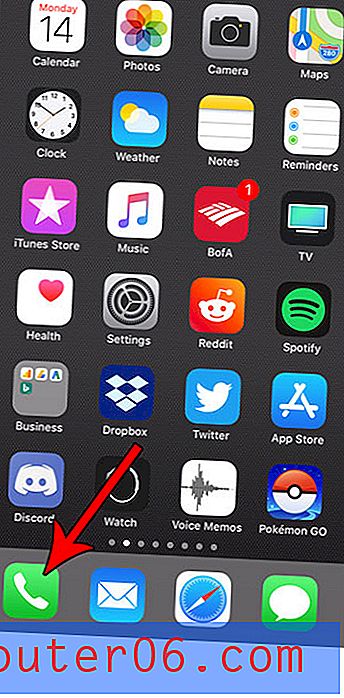Gdzie jest przycisk Drukuj na moim iPhonie 6?
iPhone'y szybko stały się podstawowym urządzeniem dla wielu osób, co oznacza, że wiele działań, które wcześniej były tylko w domenie komputerów stacjonarnych lub laptopów, trafiło na nasze telefony. Jedną z tych czynności jest możliwość wydrukowania czegoś, co znajduje się na twoim iPhonie. Można to osiągnąć za pomocą funkcji o nazwie AirPrint.
AirPrint sprawia, że drukowanie jest o wiele mniej kłopotliwe niż możesz być przyzwyczajony na komputerze Mac lub PC, ponieważ tak naprawdę nie wymaga instalowania żadnych sterowników na urządzeniu. Zamiast tego musisz po prostu być w tej samej sieci Wi-Fi, co drukarka, z której chcesz korzystać. Ponadto twoja drukarka będzie musiała być kompatybilna z AirPrint. Staje się to coraz bardziej powszechną funkcją w nowszych modelach drukarek, chociaż może nie być możliwe drukowanie z iPhone'a na niektórych nowszych modelach, a także na wielu starszych modelach drukarek, które nie mają AirPrint. Możesz kontynuować czytanie poniżej, aby dowiedzieć się, jak znaleźć przycisk drukowania na telefonie iPhone 6, aby rozpocząć drukowanie plików bezpośrednio z urządzenia.
Jak drukować na iPhonie 6
Kroki w tym artykule zostały napisane przy użyciu iPhone'a 6 Plus, ale będą działać na każdym modelu iPhone'a z systemem iOS 8 lub nowszym. Funkcja AirPrint jest również dostępna na iPhone'ach korzystających z wcześniejszych wersji iOS, chociaż dokładna procedura i ekrany mogą wyglądać nieco inaczej.
Pamiętaj, że nie każda drukarka jest kompatybilna z AirPrint i nie każda aplikacja może drukować. Aby wyświetlić listę drukarek zgodnych z AirPrint, kliknij tutaj.
Zarówno iPhone, jak i drukarka muszą być podłączone do tej samej sieci Wi-Fi, aby AirPrint działał.
Krok 1: Otwórz aplikację, z której chcesz wydrukować. Ponownie, nie każda aplikacja ma możliwość drukowania. W tym przykładzie będziemy drukować z Safari. Można także drukować w programach Mail, Notes, Photos, Microsoft Word i wielu innych.

Krok 2: Znajdź stronę internetową lub element, który chcesz wydrukować, a następnie dotknij przycisku Udostępnij u dołu ekranu.
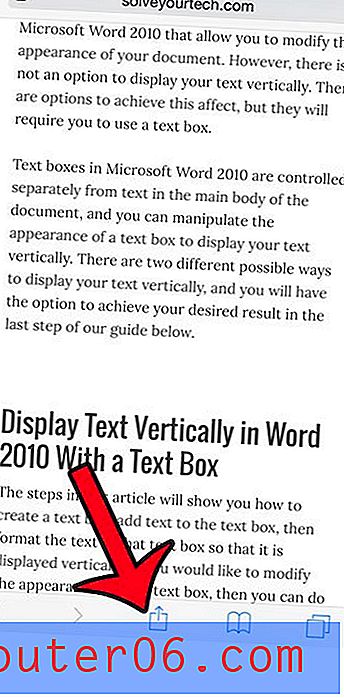
Krok 3: Przesuń palcem w lewo w dolnym rzędzie opcji, a następnie dotknij przycisku Drukuj .
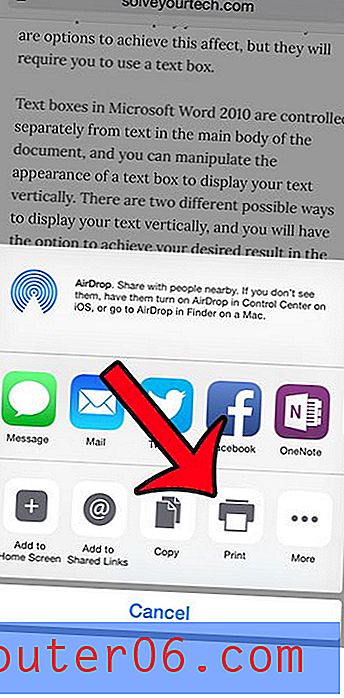
Krok 4: Naciśnij przycisk Drukarka u góry ekranu.
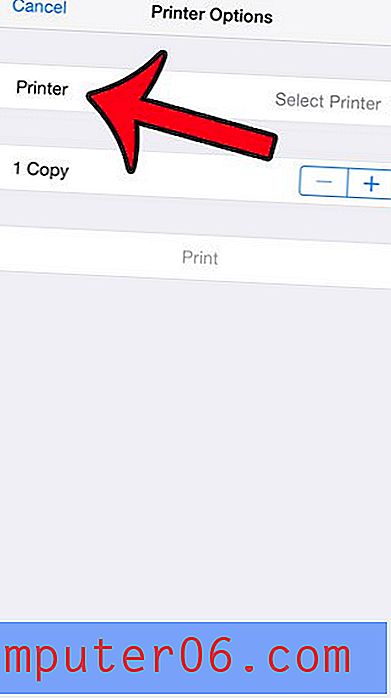
Krok 5: Wybierz drukarkę, na której chcesz drukować.
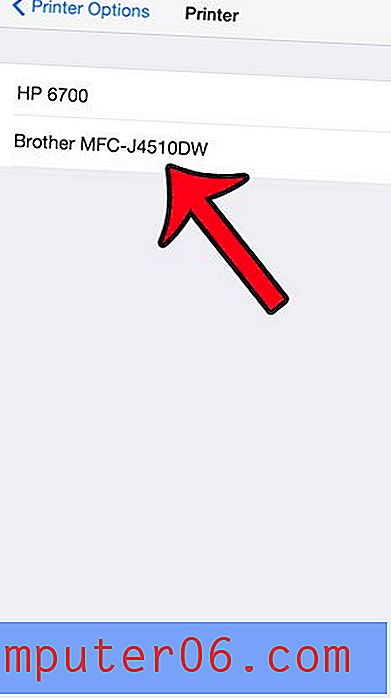
Krok 6: Dokonaj niezbędnych zmian liczby kopii lub ustawienia dwustronnego, a następnie dotknij przycisku Drukuj .
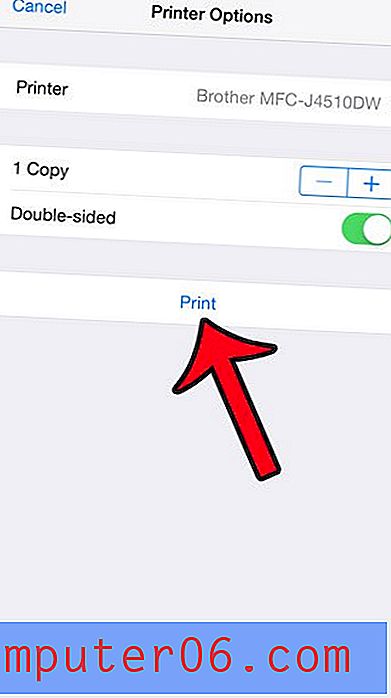
Możesz użyć podobnej metody, jeśli chcesz skopiować link do strony internetowej i udostępnić go w wiadomości SMS lub e-mail. W tym artykule dowiesz się, jak to zrobić.